RAM Windows 10 컴퓨터를 확보하는 방법
게시 됨: 2020-05-06랜덤 액세스 메모리 또는 RAM은 시스템 성능을 그대로 유지하는 데 중요한 역할을 합니다. 여러 가지 이유로 인해 어수선하거나 과도하게 사용되어 성능 문제를 일으킬 수 있습니다. 이제 PC에서 이러한 문제에 직면했으므로 Windows 10에서 RAM을 정리해야 합니다. 이 기사에서는 이를 수행하는 여러 가지 효과적인 방법에 대해 논의했습니다.
램이란?
RAM 스토리지는 컴퓨터의 가장 기본적인 요소 중 하나입니다. 이 휘발성의 초고속 데이터 저장 공간을 통해 다양한 프로그램과 서비스를 일시적으로 실행할 수 있습니다. 랜덤 액세스 메모리 또는 간단히 RAM이라고 하는 것은 실행 중인 프로그램과 프로그램에 대한 데이터를 저장하는 데 사용됩니다. PC에 설치된 컴퓨터 칩의 형태로 RAM을 찾을 수 있습니다. 여기에서 데이터는 임의의 순서로 쓰고 읽습니다. RAM에서 실행되는 데이터는 PC를 끄면 지워집니다.
RAM이 어수선하고 점유되는 이유는 무엇입니까?
한 번에 여러 프로그램을 실행하면 시스템 응답 시간이 감소합니다. 시스템의 RAM 스토리지가 부족할 때 발생합니다. 그 외에도 하드웨어 문제, 맬웨어 문제 및 설정 관련 문제로 인해 PC의 RAM 저장 공간이 부족합니다.
Windows 10에서 RAM을 확보하는 방법은 무엇입니까?
Windows 10에서 RAM을 확보하는 데 사용할 수 있는 방법은 여러 가지가 있습니다. 그렇다면 어떻게 해야 할까요? 상의하자.
즉각적인 솔루션:
더 나은 성능을 위해 수동 청소 및 시스템 최적화의 고통을 원하지 않는다면 최고의 PC 클리너 도구를 사용해야 합니다. 이러한 도구 중 하나는 GB의 디스크 공간을 정리하고 원활한 성능을 위해 시스템을 최적화하는 데 도움이 되는 Advanced System Optimizer 입니다.
Advanced System Optimizer의 몇 가지 중요한 기능은 다음과 같습니다.
- 더 나은 성능을 위해 디스크를 정리하고 최적화하는 데 도움이 됩니다.
- 시스템과 데이터 보안 및 개인 정보를 그대로 유지합니다.
- 더 나은 보호를 위해 중요한 데이터를 암호화하는 데 도움이 됩니다.
- 게임 옵티마이저로 작동하며 장치를 전용 게임기로 전환합니다.
- 모든 오래된 드라이버를 업데이트하는 데 도움이 됩니다.
- 또한 백업 및 복구 도구로도 작동합니다.
방법 1: PC 다시 시작
일시적인 시스템 관련 문제를 해결하는 가장 쉽고 효과적인 방법 중 하나는 PC를 재부팅하는 것입니다. PC의 혼란을 정리하고 RAM 공간을 즉시 확보하는 데 도움이 됩니다. 이제 RAM이 휘발성 메모리라는 것을 알았으므로 PC를 다시 시작하면 모든 데이터가 지워지고 실행 중인 모든 프로그램이 재설정됩니다. 다시 시작해도 총 RAM이 늘어나는 것이 아니라 불필요한 프로그램을 닫아 RAM을 확보한다는 사실을 아는 것이 중요합니다. 또한 귀중한 RAM 공간을 확보하기 위해 백그라운드에서 실행 중인 프로세스를 종료합니다.
방법 2: 작업 관리자 시도
작업 관리자는 장치 리소스를 차지하는 항목을 보고 관리하는 데 도움이 되는 시스템의 중요한 유틸리티입니다. 작업 관리자에서 다양한 보고서를 확인하여 다양한 프로그램 및 서비스에서 시스템 리소스를 할당하고 사용하는 방법을 이해할 수 있습니다. 작업 관리자를 사용하여 Windows에서 RAM을 정리하려면 불필요한 프로세스를 종료해야 합니다. 이렇게 하려면 다음 단계를 따르세요.
- 작업 표시줄을 마우스 오른쪽 버튼으로 클릭하고 작업 관리자 를 선택합니다.
- 작업 관리자 창에 있으면 추가 세부 정보 옵션을 클릭하여 전체 세부 정보를 봅니다.
- 클릭 프로세스
- 이제 RAM, CPU, 디스크 공간 및 네트워크를 포함하여 다양한 시스템 리소스를 사용하는 모든 프로세스를 볼 수 있습니다.
- 불필요한 프로세스를 종료하려면 해당 프로세스를 마우스 오른쪽 버튼으로 클릭하고 작업 끝내기 를 선택하십시오.
- 당신은 끝났습니다.
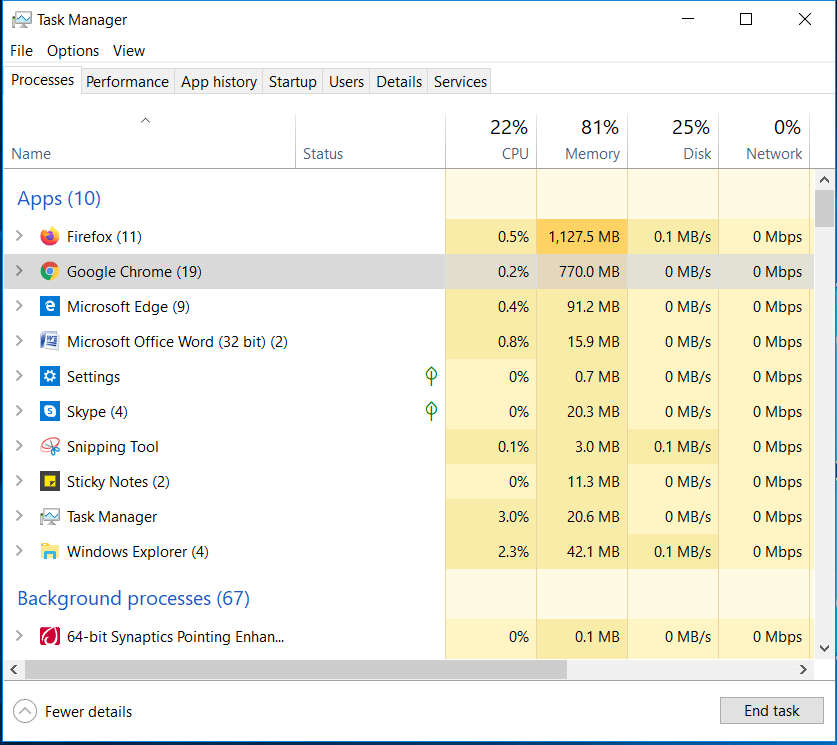
방법 3: 불필요한 앱 및 프로그램 제거
PC에 설치된 많은 불필요한 앱과 프로그램은 RAM을 비롯한 귀중한 장치 리소스를 이유 없이 소모합니다. 여기에는 백그라운드에서 실행되는 앱 및 프로그램이 포함됩니다. 여기에서 블로트웨어가 불필요하게 많은 장치 리소스를 차지하는 또 다른 이유임을 알 수 있습니다. 따라서 PC에서 이러한 원치 않는 프로그램을 제거하여 RAM 및 장치 리소스를 확보하는 것을 고려할 수 있습니다. 이렇게 하려면 다음 단계를 따르세요.
- Win + I 키를 눌러 장치 설정을 엽니다.
- 설정 창에서 앱 을 클릭합니다.
- 다음 창에서 왼쪽에서 앱 및 기능 을 선택합니다.
- 오른쪽 창에서 불필요한 앱을 선택하고 제거 버튼을 눌러 즉시 제거합니다.

방법 4: 시작 프로그램 비활성화
시작 프로그램은 PC를 부팅할 때마다 실행됩니다. RAM을 포함하여 귀중한 장치 리소스를 불필요하게 점유하고 거의 사용하지 않고 실행하는 프로그램이 많이 포함되어 있습니다. 따라서 부팅 시 이러한 시작 프로그램이 실행되지 않도록 하는 것이 좋습니다. 이렇게 하려면 다음 단계를 따르세요.
- Ctrl + Shift + Esc 키를 동시에 눌러 작업 관리자를 엽니다.
- 작업 관리자 창에서 시작 을 선택합니다.
- 이제 목록에서 시작 프로그램을 선택하고 비활성화 버튼을 눌러 시작 프로그램 목록에서 제거하십시오.
- PC를 다시 시작합니다.
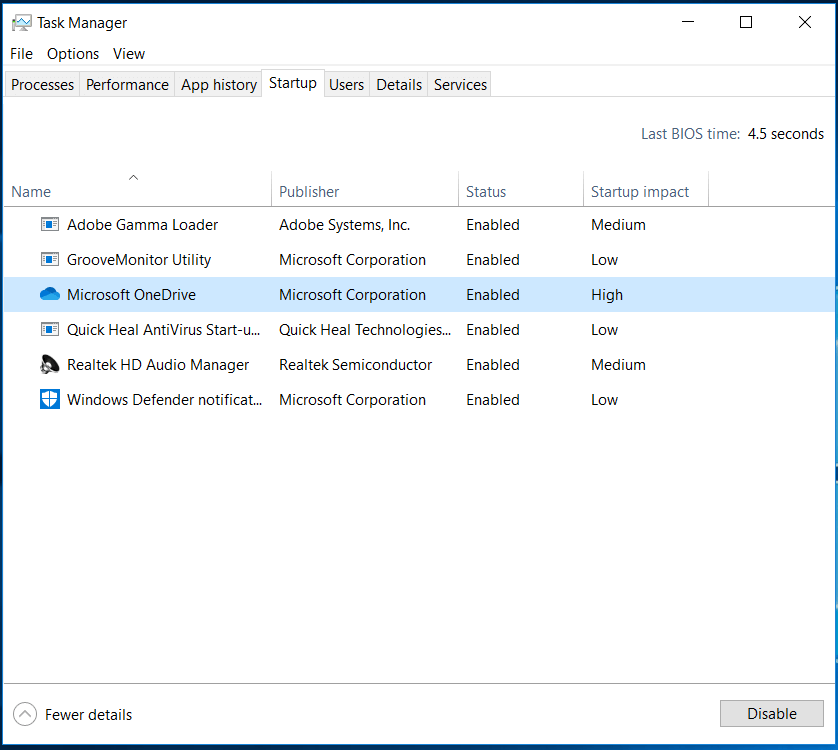

방법 5: 백그라운드에서 실행 중인 앱 중지
앱을 제거하여 백그라운드에서 실행을 중지하는 것 외에도 기기 설정을 조정하여 앱이 백그라운드에서 실행되지 않도록 할 수도 있습니다. 이렇게 하면 이러한 앱이 장치 배터리를 소모하고 대역폭을 낭비하며 장치 리소스를 소모하는 것을 방지할 수 있습니다. 앱이 백그라운드에서 실행되지 않도록 하려면 다음 단계를 따르세요.
- Win + I 키를 눌러 설정을 엽니다.
- 설정 창에서 개인 정보 를 선택합니다.
- 다음 창의 왼쪽 창에서 백그라운드 앱 을 선택합니다.
오른쪽 창에서 백그라운드에서 실행할 수 있는 앱 선택에서 백그라운드 에서 실행을 중지하려는 앱 옆의 스위치를 끕니다.
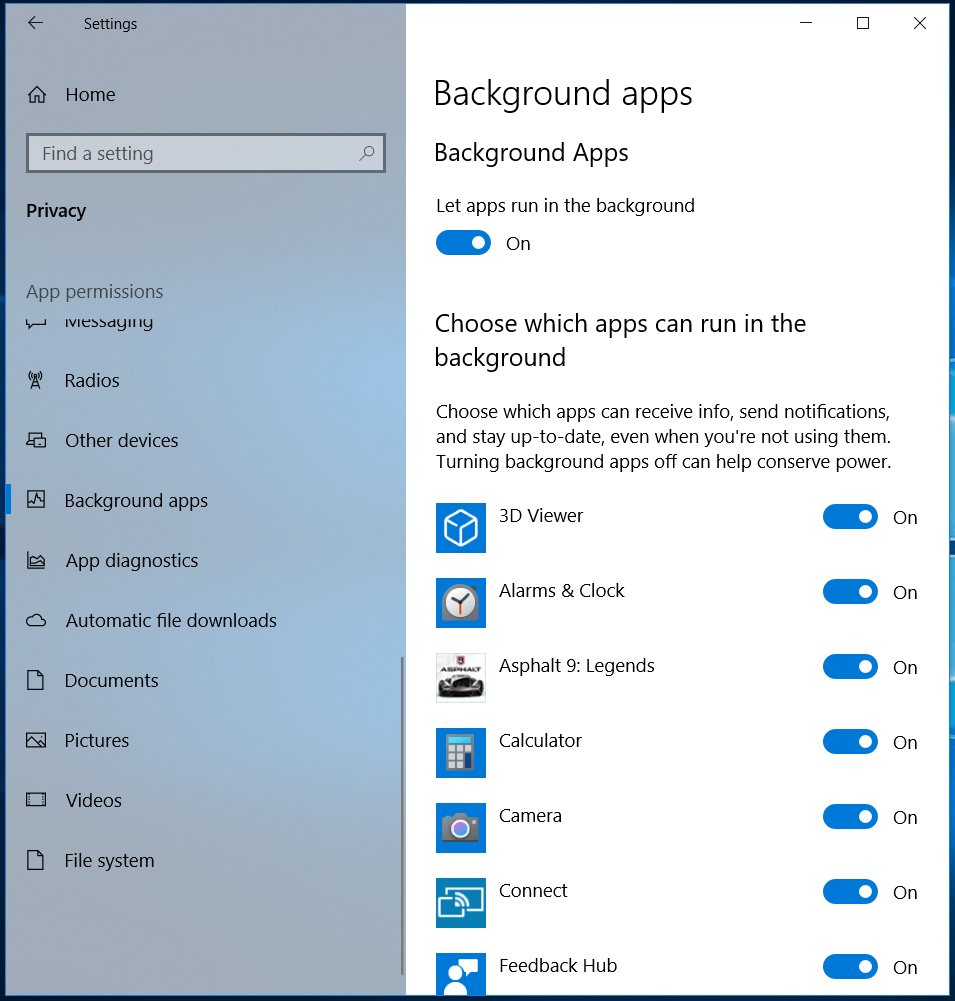
방법 6: 시각 효과 끄기
시각 효과는 시스템 화면을 아름답게 보이게 하는 유용한 추가 기능이지만 RAM을 비롯한 많은 장치 리소스를 소모합니다. 이제 Windows 10에서 RAM을 청소하기 위해 PC에서 시각 효과를 비활성화하는 것을 고려할 수 있습니다. 이렇게 하려면 다음 단계를 따르세요.
- Win + E 키를 눌러 파일 탐색기를 엽니다.
- 이제 왼쪽 창에서 이 PC 를 마우스 오른쪽 버튼으로 클릭하고 속성 을 선택합니다.
- 다음 창에서 왼쪽에서 고급 시스템 설정 을 선택합니다.
- 다음 창에서 성능 아래의 설정 옵션을 클릭합니다.
- 이제 성능 옵션 창 에서 최상의 성능을 위해 조정 을 선택해야 합니다.
- 확인을 누릅니다 .
- PC를 다시 시작합니다.

방법 7: 가상 메모리 조정
RAM 메모리를 향상시키는 또 다른 효과적인 방법은 가상 메모리를 조정하는 것입니다. 시스템의 페이징 파일은 시스템 하드 드라이브 공간을 가상 메모리로 사용하여 다양한 작업을 원활하게 수행합니다. 아래 언급된 단계에 따라 가상 메모리를 조정할 수 있습니다.
- 작업 표시줄의 검색 표시줄에서 제어판 을 검색하여 엽니다.
- 보기 기준 옵션 옆에 있는 드롭다운에서 작은 아이콘 을 선택합니다.
- 다음 창에서 시스템 을 선택합니다.
- 다음 창의 왼쪽 창에서 고급 시스템 설정 을 선택합니다.
- 다음은 고급 탭을 선택하고 성능 에서 설정 을 클릭하는 것입니다.
- 다음 창에서 고급 탭을 선택하고 변경
- 여기에서 모든 드라이브에 대한 페이징 파일 크기 자동 관리 에 설정되어 있을 수 있습니다. 사용자 정의 크기 를 클릭해야 합니다.
- 이제 초기 크기 와 최대 크기 를 더 높은 값으로 설정해야 합니다.
참고 : 아래의 권장 값을 기준으로 이 값을 설정할 수 있습니다.
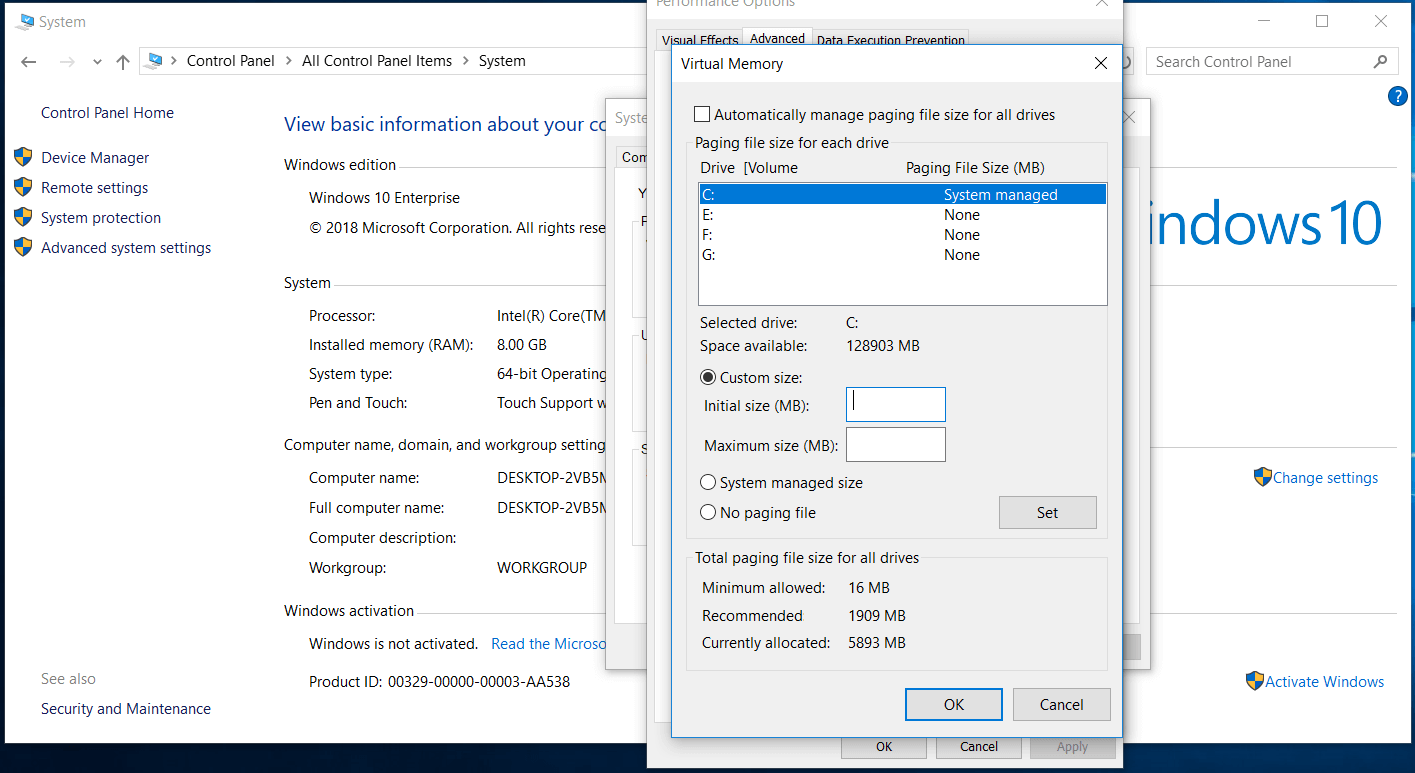
방법 8: 바이러스 및 맬웨어 위협 검사
시스템이 악성 콘텐츠에 감염되면 RAM을 포함하여 많은 장치 리소스를 소모하고 있음을 알 수 있습니다. 이 문제를 처리하고 Windows 10에서 RAM을 확보하려면 시스템에서 맬웨어 위협을 검색하는 것을 고려할 수 있습니다. 이렇게 하려면 기본 제공 Windows Defender 도구를 사용하거나 신뢰할 수 있는 타사 맬웨어 방지 소프트웨어를 사용해 보십시오. 검사를 완료하면 모든 악성 코드 위협과 악성 콘텐츠가 제거됩니다.
방법 9: 브라우저 확장 프로그램 제거
우리는 다양한 브라우저 확장을 사용하여 다양한 작업을 빠르게 수행하지만 많은 장치 리소스를 소비하고 맬웨어 위협을 유발할 수 있습니다. 따라서 불필요한 브라우저 확장을 비활성화하여 Windows 10에서 RAM 공간을 확보하는 것을 고려할 수 있습니다. 또한 맬웨어 위협을 방지하는 데 도움이 됩니다.
방법 10: RAM 추가 설치
이제 다른 모든 것을 시도했지만 여전히 RAM 공간이 부족하다는 것을 알게 되었으므로 PC에 더 많은 RAM을 설치하는 것을 고려해야 합니다. 실제로 RAM을 업그레이드하기 전에 시스템 호환성을 확인할 수 있습니다. 전문가의 도움을 받거나 온라인으로 조사를 통해 Windows 10에 RAM을 설치하는 방법을 이해할 수 있습니다.
결론
이제 Windows 10에서 RAM 공간을 확보하는 가장 좋은 방법 중 일부를 알았으므로 이러한 방법을 시도하여 RAM을 정리하고 전체 시스템 성능의 속도를 높이십시오. 다른 단계를 시도했고 효과가 있었다면 아래 의견에 공유하십시오. 또한 소셜 미디어 채널에서 당사를 팔로우하여 다양한 문제에 대한 더 많은 관련 기사와 솔루션을 찾을 수 있습니다.
권장 읽기:
Windows 10에서 일시 중지 업데이트를 다시 가져오는 방법
Windows 10에서 RAM 속도 확인
펜 드라이브를 RAM으로 변환하는 방법
Windows 10X의 새로운 기능은 무엇입니까?
